WPS Office APP是很好的软件,那么下面就来介绍WPS Office APP设置表格数据有效性的操作步骤,一起去学习学习吧。
WPS Office APP设置表格数据有效性的操作步骤
首先打开手机WPS Office
打开或新建表格
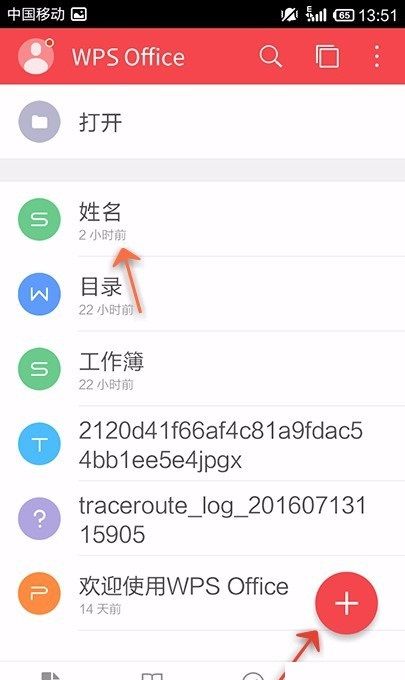
打开”工具“
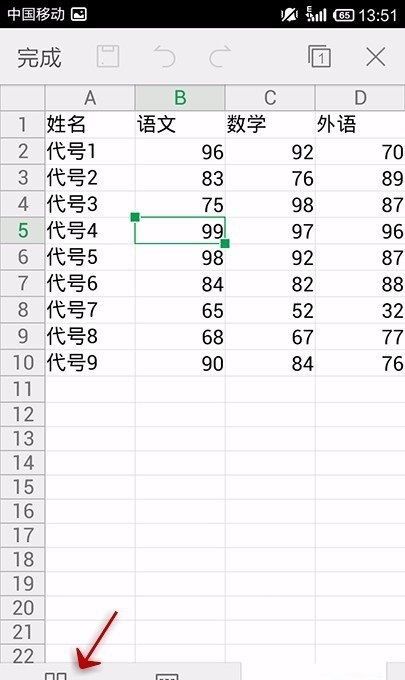
点击”数据“
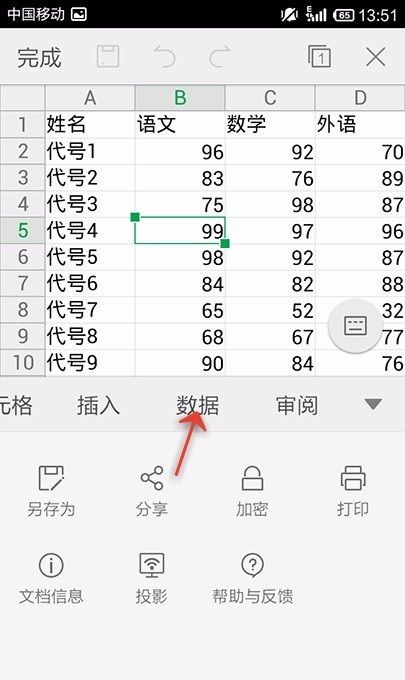
点击”数据有效性“
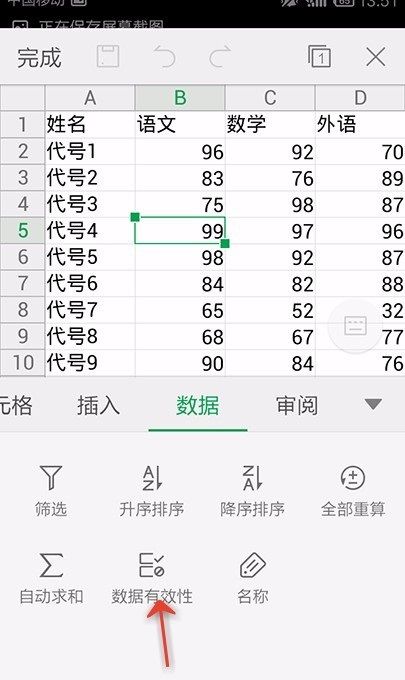
选择需要设置的区域
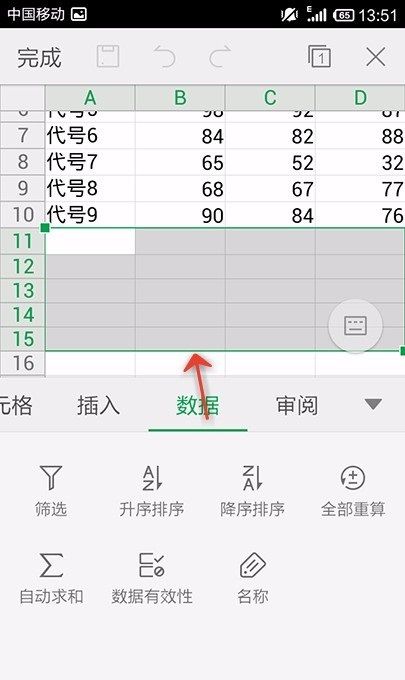
点击”有效性类型“下拉列表
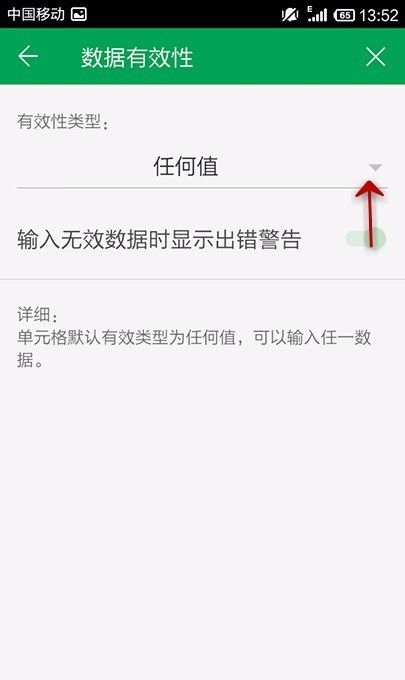
这分别是选择整数和日期的设置界面。还可以选择其他的
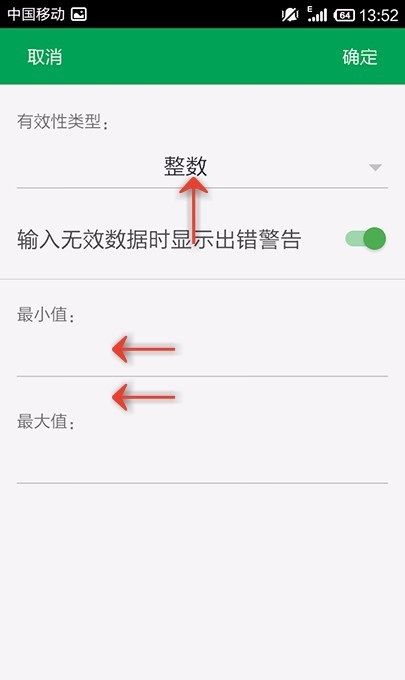
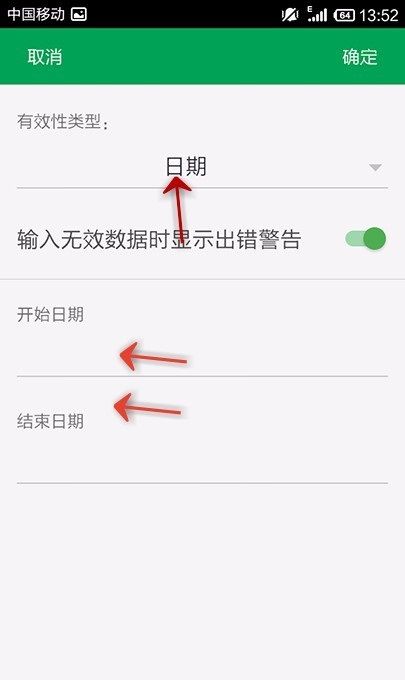
如果是日期有效性,在设置中选择日期
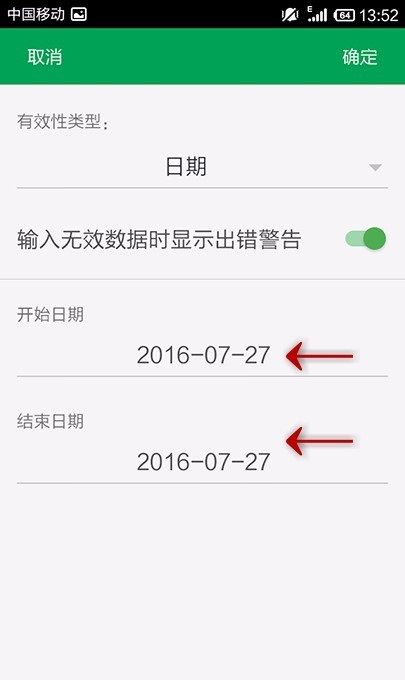
完成后,如果往设置好的区域输入错误的内容,就会有提示或输入不进去
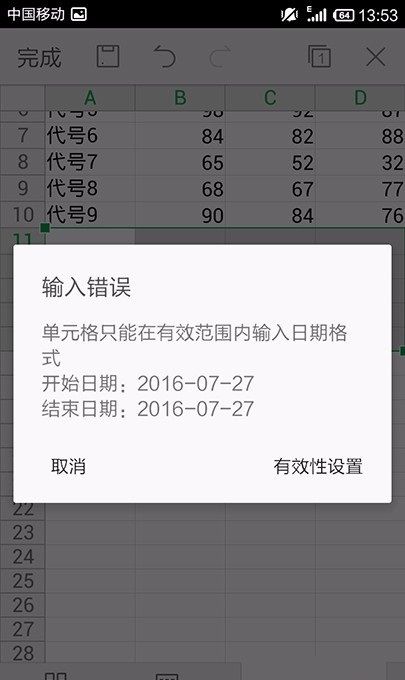
以上就是WPS Office APP设置表格数据有效性的操作步骤,你们掌握了吗?